
러시아 Windows7을 한글로 패치한 F파티션에 있는 것을 백업&복원(재설치) 해 봅니다.

RSImageX를 실행하여
①을 체크 -> ② 생성 이미지 추가 탭 -> ③ 백업할 파티션 선택(그냥 타이핑해 주면 혼동을 피할 수 있음) -> ④ 백업파일이 자리할 경로와 '확장자' 선택(역시, 그냥 타이핑해 주면 혼동을 피할 수 있음) -> 이름란은 자신이 알 수 있도록 적당한 것으로 정하여 타이핑해주면 됨.
그 바로 밑의 '설명'은 안해도 관계없으며 또 그 아래의 '압축'과 'Boot(체크필요)' 그대로 하면 됨.
마지막으로 화살표 커서가 가르키는 'Wim 파일 생성'탭을 클릭해 주면 백업이 시작됨.

백업경로를 지정해 준대로 wim파일이 잘 저장되어 완료됨.

이번에는 복원을 해 봅니다(이 RSImageX를 이용하여 wim 또는 ISO로 윈도우 설치하는 것과 똑같음).
RSImageX를 실행하고 '설치_복원'탭(RSImageX실행시 이 탭이 선택되어져 있음).
① 백업된 파일을 선택 -> ② 대상드라이브 Or 폴더는 복원할 파티션을 선택해 주면 되고 -> ③은 자신의 방식에 체크 -> ④ NTFS 체크 -> ⑤ 본인은 항상 'ALL'을 선택하지만 자신의 방식에 체크 -> ⑥ 설치_복원탭

포맷이 잠깐 진행되고 복원(설치)시 CMD창이 뜨며 진행율이 표시됨.

완료되면 CMD창은 자동으로 닫히고 복원(설치)된 파티션의 내용이 자동 띄워짐.
그런데, 피티션의 이름이 '로컬 디스크'로 바뀌었음.

다시 자신이 알아보기 좋게 파티션을 우클릭하여 '이름 바꾸기'를 해줍니다.

이전에 정해준 이름으로 다시 이름을 변경해 줌.

습관처럼, 윈도우를 처음 설치할때 처럼 바탕화면의 내 PC를 우클릭하여 '디스크 관리'로 우선 해당 파티션이 '활성'이 되었는지 확인함.

파티션이 한개짜리인 드라이브 이고 처음에 포맷작업을 CMD로 하면서 이미 'active'해 두었기에 사실 확인할 필요는 없었음(일종의 습관일뿐).

시작버튼에서 '다시 시작 버튼'을 클릭하는 것보다 훨씬 동작이 빠른 우클릭 '다시 시작'을 눌러주고
복원(설치)가 잘 되었는지 F드라이브를 1순위로 바꾸고 부팅하여 확인해 봅니다.
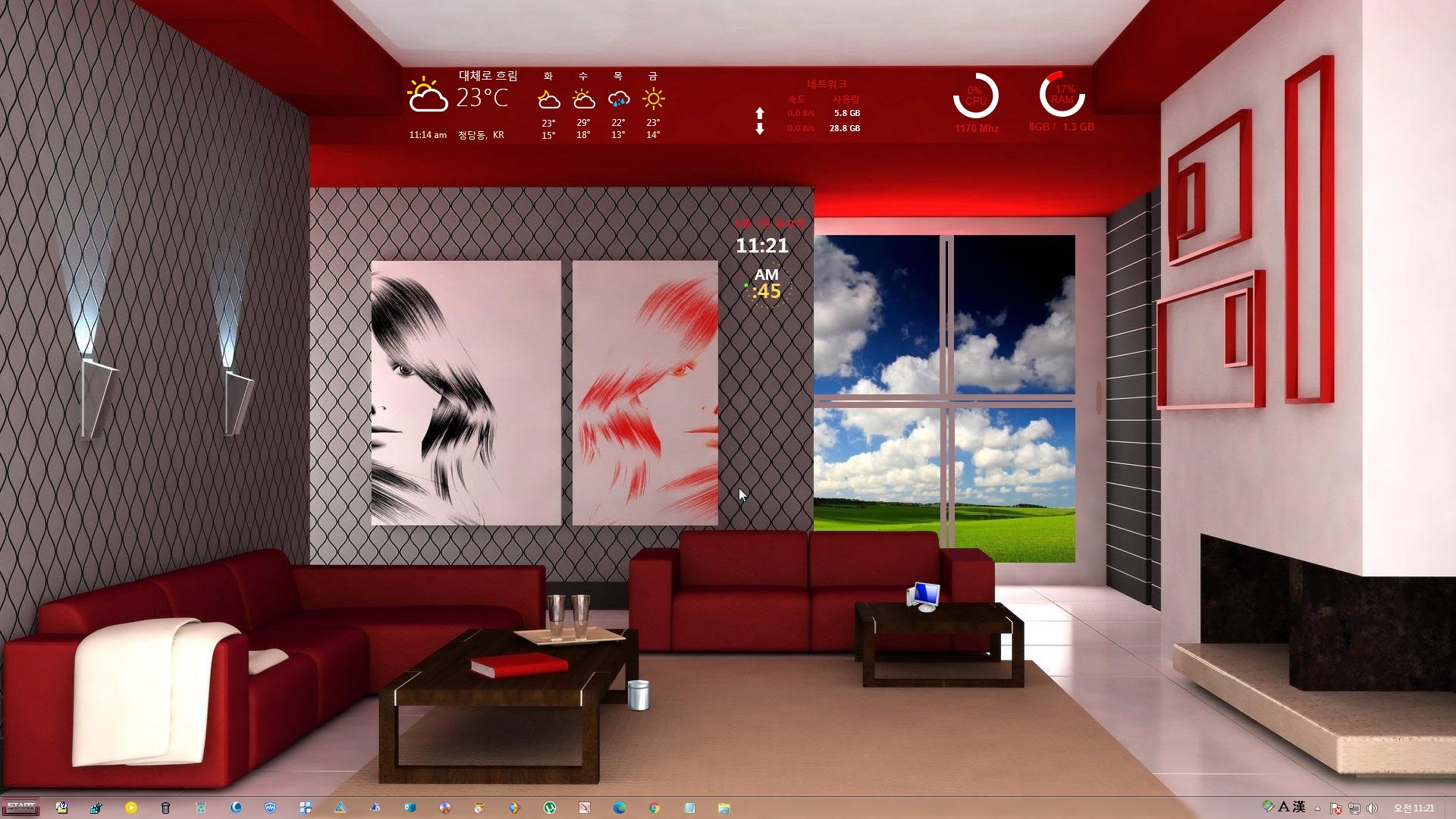
이렇게 잘 되었습니다.
34.8 GB의 파티션에 설치된 윈도우를, 본인이 주로 사용하던 백업프로그램 ShadowProtect로 백업시 백업된 파일용량은 8.41 GB(백업시 최고 압축율 선택).
RSImageX로 백업된 파일의 용량은 7.01 GB 였습니다(다른 백업프로그램 테스트 안해봄).
<마치며>
RSImageX는 정말 좋은 프로그램이란 것을 다시한번 느끼게 됨.
개인마다 선호하는 백업프로그램을 이용하는 것은 너무나 당연한 것인데, PE에 이 백업프로그램을 여러개 둘 필요없이 이 RSImageX만을 두고 백업된 파일로 원하는 파티션에 그냥 윈도우 설치하듯 하면 된다는 사실임.
'★Tip' 카테고리의 다른 글
| ▒ Chrome에서 다운로드를 좀 더 빠르게 ▒ (2) | 2022.08.30 |
|---|---|
| Chrome v98.0.4758.80 정보 (1) | 2022.02.03 |
| PE의 내용물 변경, 수정하기(레인미터 날씨 지역변경) (6) | 2021.09.02 |
| 크롬창에 파일 Drag & Drop (6) | 2021.08.20 |
| 크롬-알아두면 편리한 단축키 모음 (4) | 2021.04.05 |